이 글에서는 MSI Z390 메인보드의 오버클러킹 방법에 대해 살펴보겠습니다.
제가 가지고 있는 코어 i7-9700K 프로세서와 MSI MPG Z390 게이밍 프로 카본 메인보드를 이용해 국민오버 수준의 오버클러킹에 대해 설명 드릴 예정인데요. MSI MEG Z390 갓라이크, MEG Z390 에이스, MPG Z390 게이밍 엣지 등 MSI의 다른 Z390 메인보드도 큰 차이는 없으니 적절히 참고하시면서 진행하시면 됩니다.
먼저 알아두셔야 할 것은 9세대 코어 프로세서 중 코어 i7-9700K와 i9-9900K의 경우 물리 코어 수가 8개로 증가하며 발열이 상당히 증가했다는 것입니다.
인텔은 코어와 코어 보호를 위한 뚜껑이자 열 발산을 위한 히트 스프레더 사이의 열 전도 물질로 이전의 서멀 그리스가 아닌 솔더링 방식의 ‘STIM’을 적용했다고 강조했습니다. 그러나 물리 코어 2개 증가의 영향은 상당히 커서 오버클러킹 시 이전 8세대 물리 6코어 프로세서와 별 차이 없는 느낌으로 오버클러킹을 진행해야 합니다.

작년 8세대 코어 프로세서 오버클러킹 가이드를 작성하며 8세대 코어 프로세서는 최대 코어 수가 4개에서 6개로 증가한 것이 큰 의미가 있다고 말씀드린 바 있는데, 이번 9세대 코어 프로세서에서도 코어 수가 증가하며 최대 코어 수가 6개에서 8개로 증가했습니다.
또한 CPU 상단에 위치한 히트 스프레더(방열판)와 다이 사이에 열 전도 역할을 하는 TIM(서멀 인터페이스 머티리얼)이 서멀 그리스에서 솔더링 방식인 STIM으로 변경되어 보다 우수한 냉각 효율을 제공한다는 것도 특징이라고 할 수 있습니다.
목차
MSI Z390 메인보드 오버클러킹 가이드
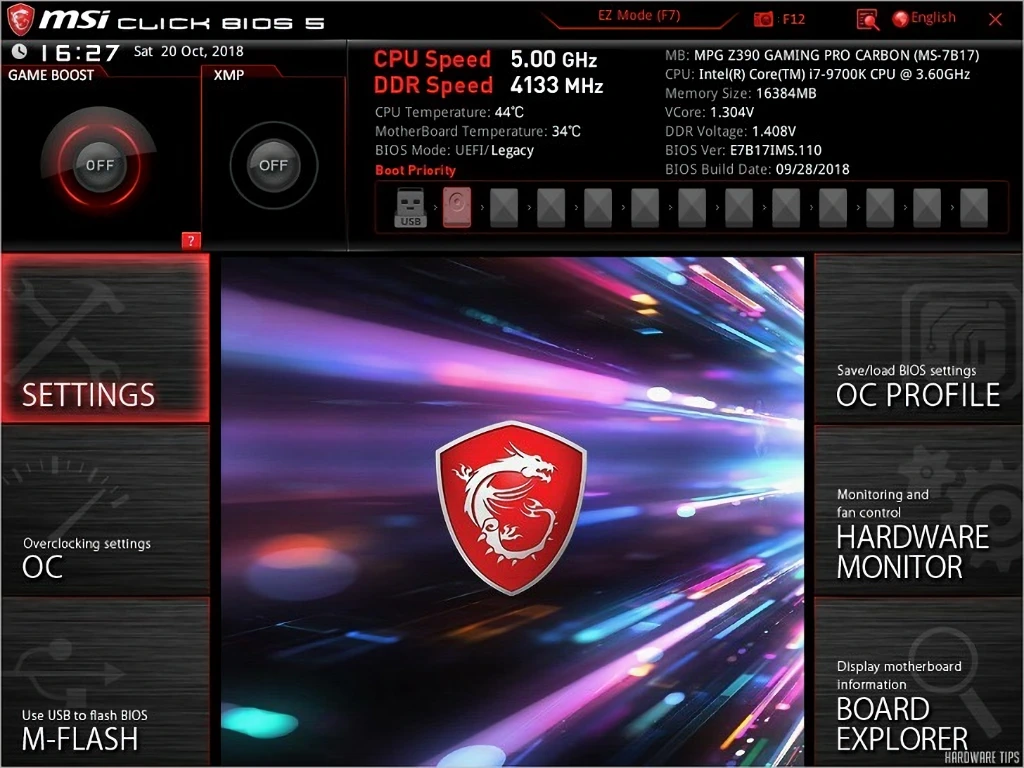
MSI BIOS의 초기 화면입니다.
초기에는 EZ 모드로 설정되어 약간 다른 화면이 표시될 수 있는데요. 이때는 F7 버튼을 누르면 위와 같은 고급 사용자 화면을 볼 수 있습니다.
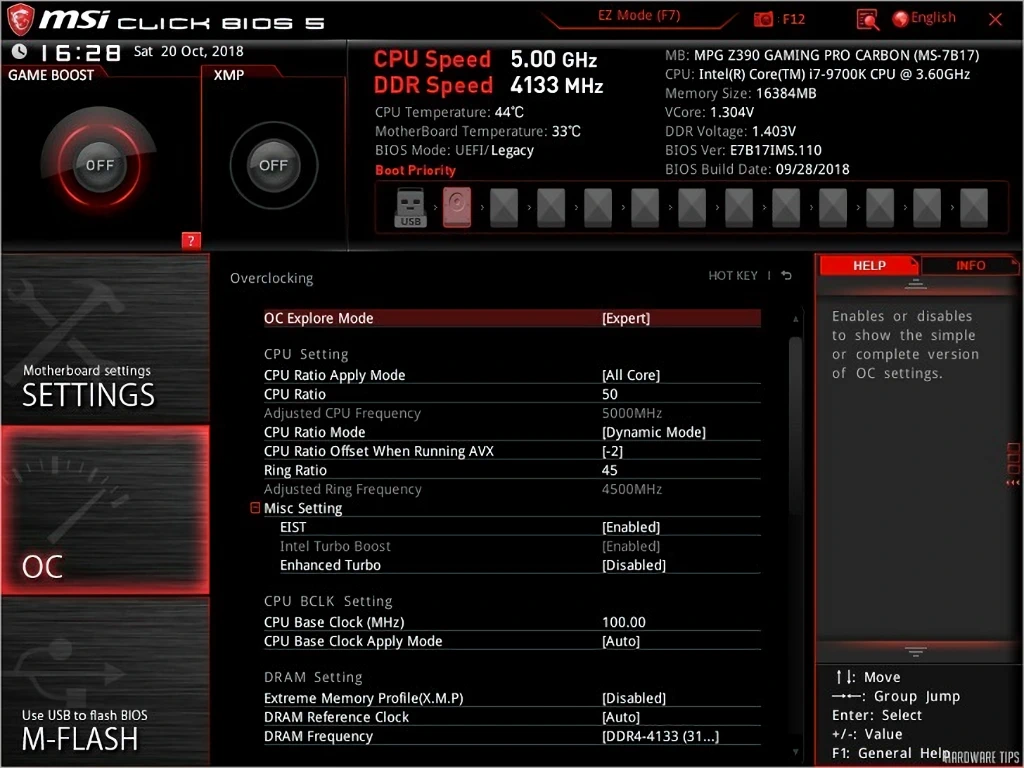
오버클러킹을 위한 옵션들이 모여 있는 [OC] 메뉴로 이동 후 상세 설정을 위해 [OC Explore Mode]를 [Expert]로 변경해줍니다.
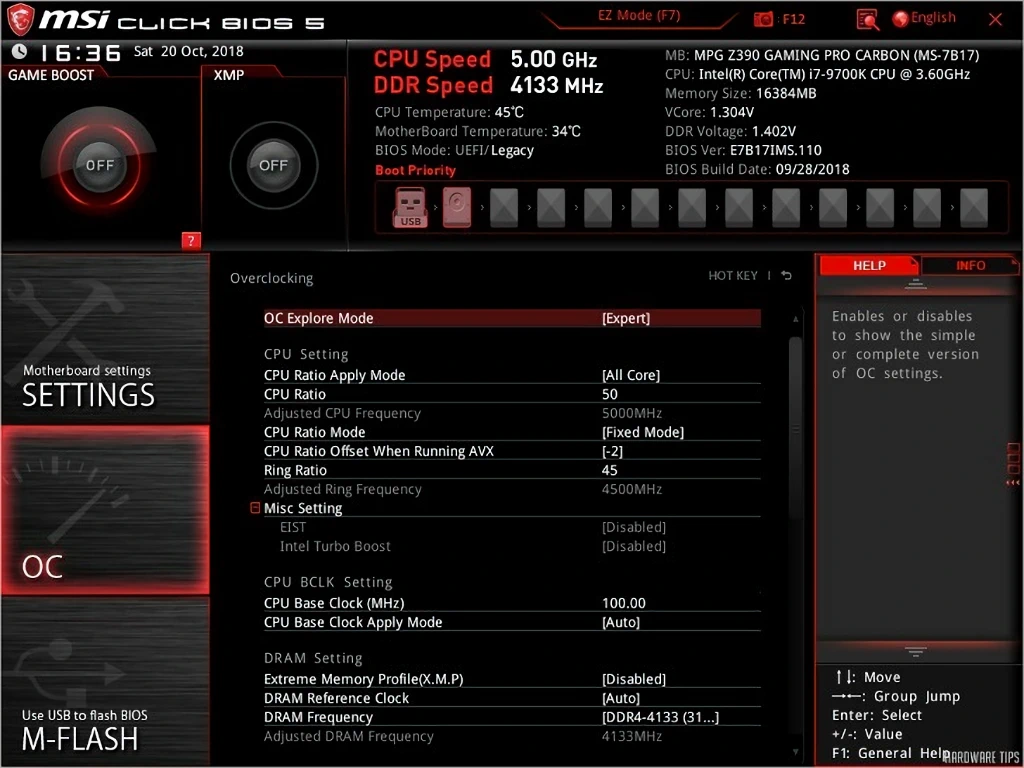
– 터보 부스트를 활성화한 경우 선택 가능한 옵션으로, 전체 코어에 동일한 배수를 적용할지 코어마다 다르게 적용할지를 설정합니다.
– All Core를 선택할 경우 동일하게, Per Core를 선택할 경우 각 코어별 배수 설정을 할 수 있습니다.
– CPU의 배수(멀티플라이어)를 조절하여 원하는 속도를 설정합니다.
– CPU의 주파수(Frequency) = 베이스 클럭(Base CLocK) x CPU 배수(Multiplier)
– 배수를 고정할지 부하에 따라 유동적으로 변경할지 선택합니다. (고정: Fixed / 유동: Dynamic)
– 배수를 고정 시 전력 소모는 크지만 항상 최고 속도로 동작하며, 유동 모드로 사용 시 조금 더 나은 전력 효율을 기대할 수 있습니다.
– 부하가 심한 AVX 계열 명령어를 사용할 때 발열, 안정성 등의 문제를 피하기 위해 CPU의 배수(멀티플라이어)를 낮추는데 사용하는 옵션입니다.
– 기본적으론 Auto(0)을 추천하지만 보다 높은 클럭, 발열 등 상황과 필요에 따라 일정 배수를 낮춰 사용할 수도 있습니다.
– 언코어(링 버스 및 캐시 메모리 등)의 배수를 조절하여 원하는 속도를 설정합니다.
– 가장 이상적인 것은 CPU의 동작 속도와 같도록 동기화하는 것이지만, 보다 높은 코어 클럭을 얻기 위해 이 값은 약간 낮은 속도로 설정하는 경우가 많습니다. (예: CPU 45배수 & 링 버스 40배수, CPU 50배수 & 링 버스 45 배수)
– Ring 버스 주파수 = 베이스 클럭 x 링 버스 배수
– 인핸스드 인텔 스피드스텝 기술의 사용 유무를 선택합니다.
– EIST를 사용할 경우 CPU의 전압과 주파수가 동적으로 변경되며, 보다 효율적(낮은 전력과 발열)으로 동작하게 됩니다.
▼ Turbo Boost
– 터보 부스트 사용 유무를 선택합니다.
– 터보 부스트를 이용한 오버클러킹 시 이 기능을 비활성화하면 오버클러킹도 적용되지 않습니다. (보드에 따라 차이가 있을 수 있음)
▼ Enhanced Turbo (MCE, Multi-Core Enhancement)
– 향상된 터보 부스트 사용 유무를 선택합니다.
– K 시리즈 CPU와 Z 시리즈 메인보드를 사용 시 모든 코어의 부스트 클럭을 싱글 코어 부스트 클럭으로 끌어 올려주는 일종의 소극적 오버클러킹이라고 볼 수도 있습니다.

– 인텔 익스트림 메모리 프러파일(XMP)를 지원하는 메모리를 사용 중일 때 XMP 적용 여부를 설정합니다.
– 메모리 디바이더 개념으로 메모리의 레프런스(베이스) 클럭을 설정합니다.
– 100/133 중 설정이 가능하며 경우에 따라 동클럭에서도 특정 설정이 더 안정적인 경우가 있습니다.
– 메모리 주파수를 설정합니다. (메모리 주파수 = 레프런스 클럭 * 배수)
– MSI Z390 게이밍 프로 카본의 경우 선택 가능한 최고 스피드는 DDR4-6000 입니다.
– 미리 저장된 최적화된 메모리 설정 중 하나를 선택하여 메모리 호환성이나 성능을 향상시킬 수 있습니다.
– A채널과 B채널의 메모리 타이밍을 동기화하거나 혹은 각각 설정하도록 선택할 수 있습니다.
– Linked(링크)를 선택하는 경우 A채널과 B채널의 타이밍이 동기화되어 양채널에 동일한 타이밍이 적용됩니다.
– 메모리의 세부 타이밍을 설정합니다.
– 매번 부팅 시 메모리를 초기화, 트레이닝할지 여부를 선택합니다.
– 활성화 시 메모리를 초기화 하지 않고 바로 부팅을 시도하며, 비활성화 시 매번 메모리를 초기화, 트레이닝합니다.
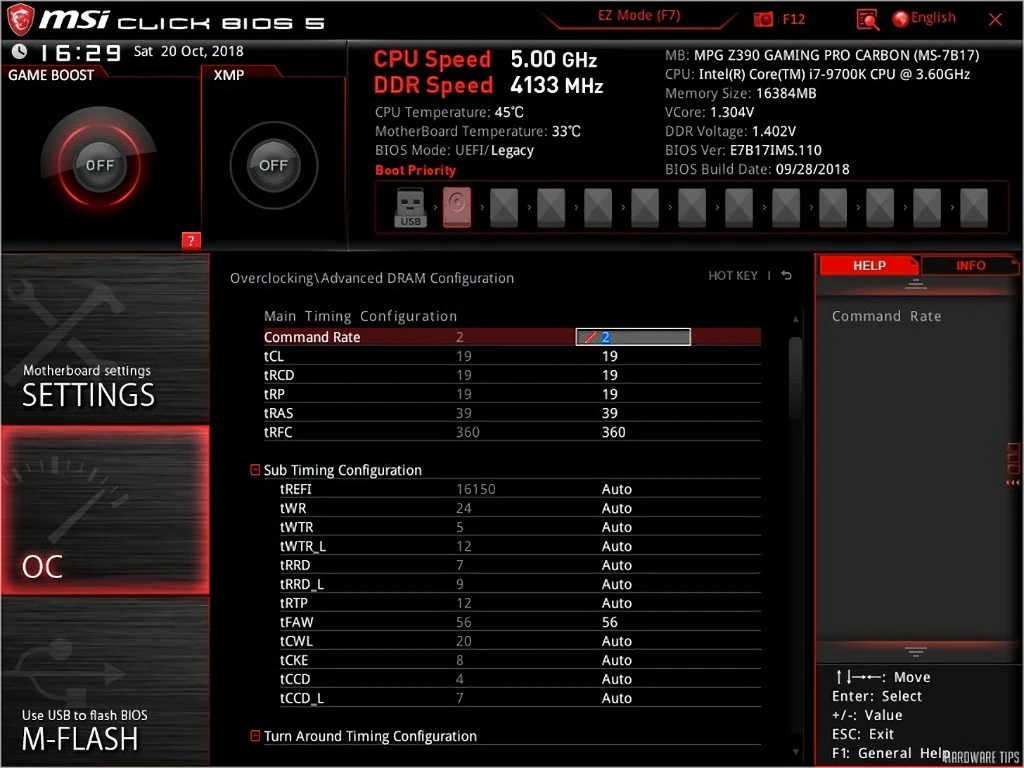
※ 시중에 판매되는 XMP 메모리의 타이밍을 참고하거나 초기화/트레이닝 후 설정되는 기본 값(Auto)을 바탕으로 줄여나가면서 성능 및 안정성을 확인하는 방식으로 보다 쉽게 설정할 수 있습니다.
– 메모리 컨트롤러가 행 활성화 명령을 내릴 때까지의 대기 시간을 의미합니다.
– 예) DDR4-3200 메모리가 CR1인 경우: 1/3,200,000,000 = 0.000000000312s = 0.3ns
– 예) DDR4-3200 메모리가 CR2인 경우: 2/3,200,000,000 = 0.000000000625s = 0.6ns
– 행의 첫 열에서 마지막 열까지 접근하는데 걸리는 시간을 의미합니다.
– 예) DDR4-3200 메모리가 CL14인 경우: 4.3ns / DDR4-3200 메모리가 CL16인 경우: 5.0ns
– 예) DDR4-4000 메모리가 CL18인 경우: 4.5ns / DDR4-4000 메모리가 CL20인 경우: 5.0ns
– 휘발되는 메모리의 데이터를 유지하기 위해 이를 갱신(Refresh)하는 시간을 의미합니다.
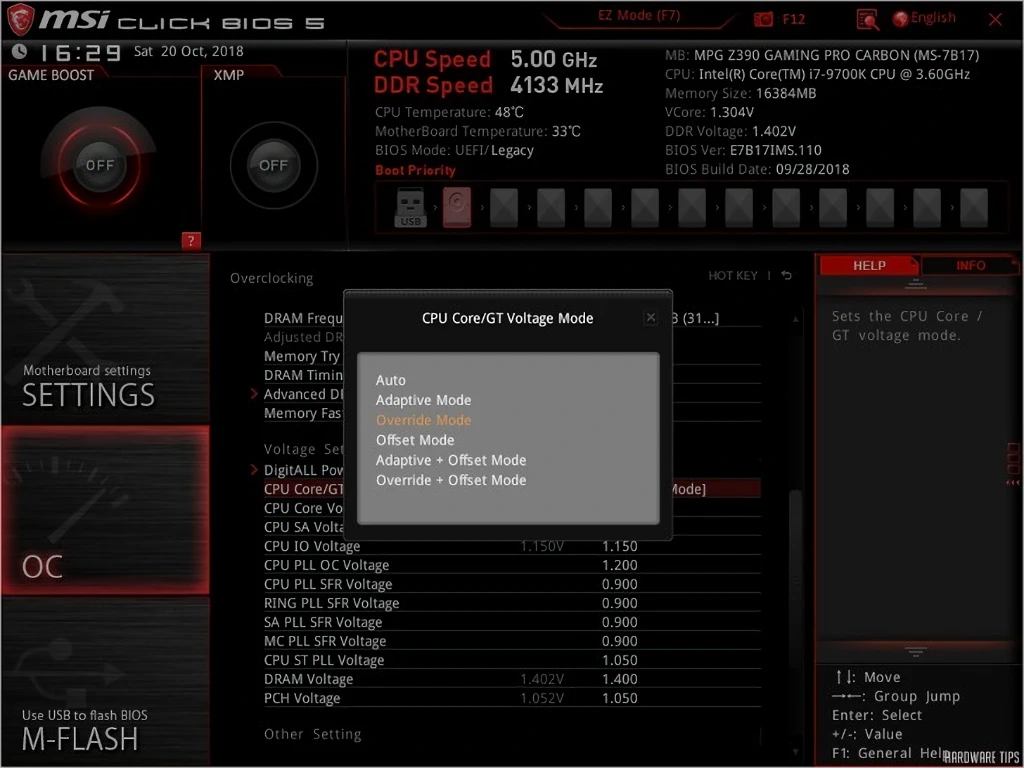
– CPU 및 iGPU의 전압 모드를 설정합니다.
– Auto / Adaptive Mode / Override (Fixed) Mode / Offset Mode / Adaptive + Offset Mode / Override + Offset Mode 중 선택이 가능하며, Override Mode에서는 상태와 관계 없이 항상 설정한 전압이 적용됩니다.
– 절전을 위해서는 Override가 아닌 다른 모드를 이용하는 것이 좋습니다.
– Core/Uncore Power Rail
– 코어 및 언코어 오버클러킹 시 안정성에 영향을 줍니다. (과거 코어/언코어 전압이 분리되었으나 다시 통합됨)
– 발열을 고려 시 권장하는 전압은 1.3V 이하지만, 온도를 제어할 수 있다면 약간 더 높은 수치도 괜찮습니다.
– 기본 값: VID(Voltage Identification)에 따라 다름
– 권장 값: ~ 1.35 V
– 한계 값: 1.52 V
– Graphics Power Rail
– iGPU 오버클러킹 시 안정성에 영향을 줍니다.
– 기본 값: VID(Voltage Identification)에 따라 다름
– 권장 값: ~ 1.3 V
– 한계 값: 1.52V
– System Agent Power Rail
– CPU, 특히 BCLK, 메모리 오버클러킹 시의 안정성에 영향을 줍니다.
– 기본 값: 1.0 V
– 권장 값: ~ 1.2 V
– IO Power Rail
– CPU, 특히 메모리 오버클러킹 시 안정성에 영향을 줍니다.
– 기본 값: 0.9 V
– 권장 값: ~ 1.15 V
– Processor PLLs OC Power Rail
– CPU 오버클러킹 시 안정성에 영향을 줍니다.
– 기본 값: 1.0 V
– 권장 값: ~ 1.2 V
– Processor Sustain PLL Power Rail
– 기본 값: 1.05 V
– 권장 값: Auto
– 메모리 오버클러킹 시 안정성에 영향을 줍니다.
– 기본 값: 1.2 V
– 권장 값: ~ 1.35 V
– 1.15 V 초과 시 저장장치 데이터 오염, 인식 불량 등의 문제가 발생할 수 있습니다.
– 기본 값: 1.0 V
– 권장 값: Auto, ~ 1.05 V
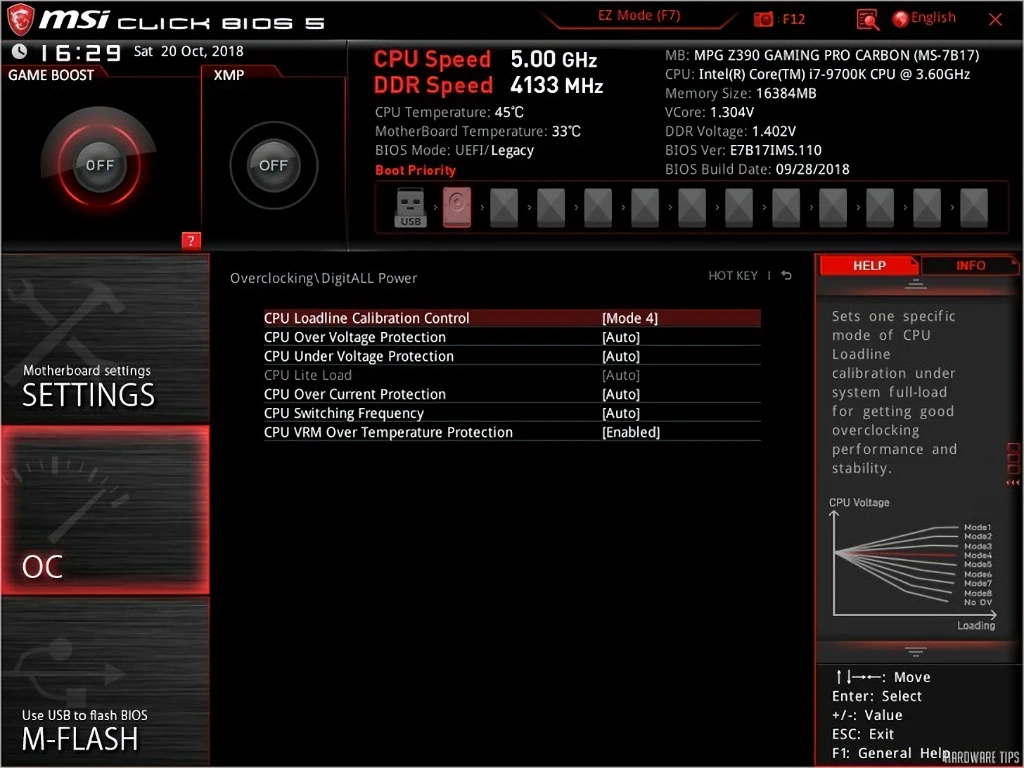
– 부하 시 발생하는 전압 강하를 보완해주는 역할을 하며, 안정적인 오버클러킹에 있어 매우 중요한 부분 중 하나입니다.
– 고정 전압 방식의 경우 설정한 전압과 가장 근접하게 동작하는 것은 모드4입니다.
– CPU 과전압 시 보호 기능입니다.
– CPU 저전압 시 보호 기능입니다.
– 발열/전력을 낮추기 위한 옵션입니다.
– CPU 과전류 시 보호 기능입니다.
– CPU 스위칭 주파수입니다.
– 전원부 고온 시 보호 기능입니다.
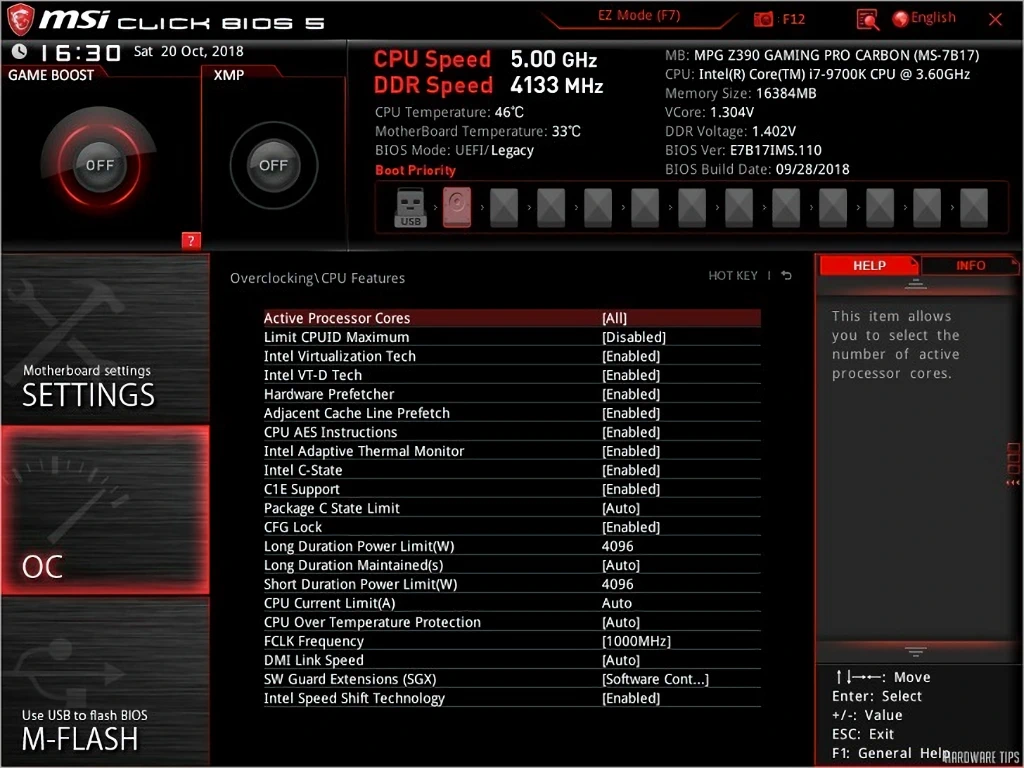
– 터보 부스트 전력 제한 설정입니다.
– 권장값: 최대 (4096)
– CPU 최대 전류 설정입니다.
– 권장값: 최대 (256)
– 인텔 스피드 시프트 기술 설정입니다.
– 고정 클럭 사용 시에는 비활성화, 절전을 위해 고정 클럭이 아닌 유동 클럭 설정 시에는 활성화 하는 것이 좋습니다.
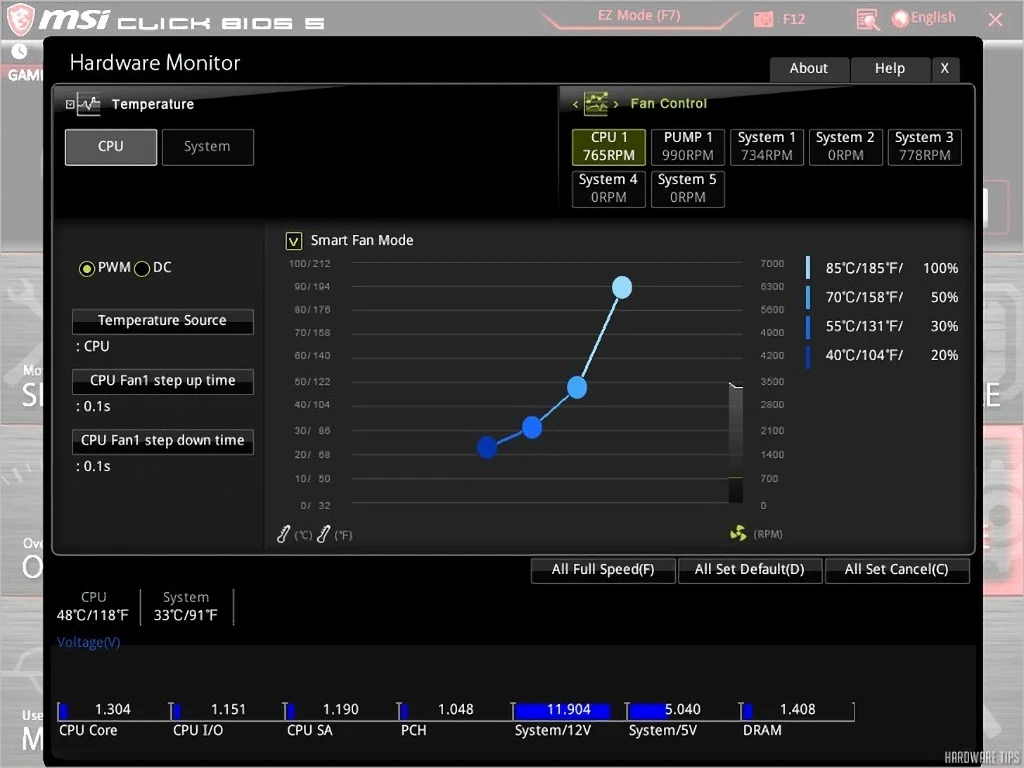
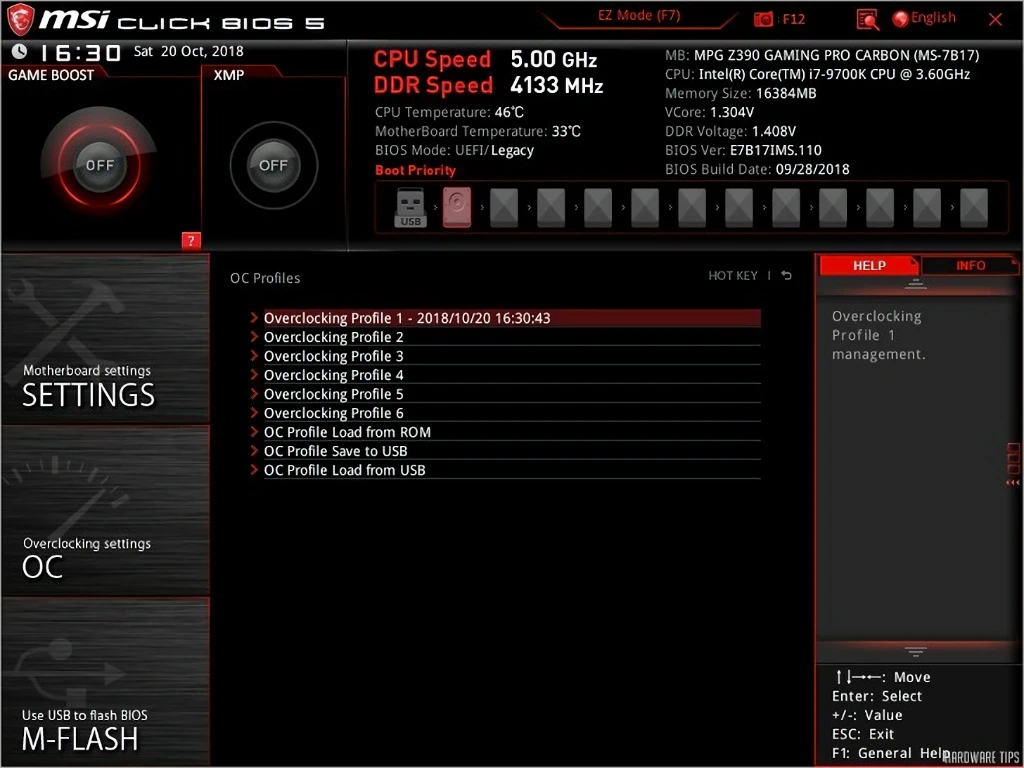
MSI Z390 메인보드 오버클러킹 예시

CPU와 메모리를 동시에 오버클러킹 하는 경우 원인 파악이 어렵기 때문에 둘 중 하나를 우선하는 것이 좋으며, 그 중에서도 상대적으로 CPU 오버클러킹에 의한 안정석 하락의 폭이 적은 메모리의 안정적인 세팅을 먼저 찾고 이후 CPU를 오버클러킹하며 안정성을 확인하는 것이 권장됩니다.
DRAM Frequency: DDR4-3000/3200/3333
Command Rate: 2
tCL: 16
tRCD: 18
tRP: 18
tRAS: 38
tRFC: Auto (Auto로 부팅이 불가능한 경우 560 정도로 수동 설정)
CPU SA Voltage: 1.2 V
CPU IO Voltage: 1.15 V
DRAM Voltage: 1.35 V
DRAM Frequency: DDR4-3800/4000/4133
Command Rate: 2
tCL: 16-19
tRCD: 18-20
tRP: 18-20
tRAS: 38-40
tRFC: Auto (Auto로 부팅이 불가능한 경우 560 정도로 수동 설정)
CPU SA Voltage: 1.2-1.25 V
CPU IO Voltage: 1.15-1.2 V
DRAM Voltage: 1.35-1.4 V
– CPU Ratio Apply Mode: All Core
– CPU Ratio: 48
– CPU Ratio Mode: Fixed Mode
※ BIOS에 따라 Fixed Mode 적용 시 다른 옵션이 자동으로 비활성화 될 수 있으나 클럭이 고정된다면 문제 없음
– Ring Ratio: 45-48
– EIST: Enabled
– Intel Turbo Boost: Enabled
– Enhanced Turbo: Disabled
– Long Duration Power Limit(W): 4096
– Short Duration Power Limit(W): 4096
– CPU Core/GT Voltage Mode: Override Mode
– CPU Core Voltage: 1.1~1.3 V
– CPU PLL OC Voltage: 1.2 V
– CPU Ratio Apply Mode: All Core
– CPU Ratio: 50
– CPU Ratio Mode: Fixed Mode
※ BIOS에 따라 Fixed Mode 적용 시 다른 옵션이 자동으로 비활성화 될 수 있으나 클럭이 고정된다면 문제 없음
– Ring Ratio: 45-48
– EIST: Enabled
– Intel Turbo Boost: Enabled
– Enhanced Turbo: Disabled
– Long Duration Power Limit(W): 4096
– Short Duration Power Limit(W): 4096
– CPU Core/GT Voltage Mode: Override Mode
– CPU Core Voltage: 1.2~1.35 V
– CPU PLL OC Voltage: 1.2 V
– CPU Ratio Apply Mode: All Core
– CPU Ratio: 50
– CPU Ratio Mode: Fixed Mode
※ BIOS에 따라 Fixed Mode 적용 시 다른 옵션이 자동으로 비활성화 될 수 있으나 클럭이 고정된다면 문제 없음
– CPU Ratio Offset When Running AVX: -2
– Ring Ratio: 45-48
– EIST: Enabled
– Intel Turbo Boost: Enabled
– Enhanced Turbo: Disabled
– Long Duration Power Limit(W): 4096
– Short Duration Power Limit(W): 4096
– CPU Core/GT Voltage Mode: Override Mode
– CPU Core Voltage: 1.2~1.35 V
– CPU PLL OC Voltage: 1.2 V
– CPU Ratio Apply Mode: Per Core
– CPU Ratio: 50/50/50/50/50/50/49/48
– CPU Ratio Mode: Dynamic Mode
– Ring Ratio: 45-48
– EIST: Enabled
– Intel Turbo Boost: Enabled
– Enhanced Turbo: Disabled
– Intel C-State: Enabled
– C1E Support: Enabled
– Long Duration Power Limit(W): 4096
– Short Duration Power Limit(W): 4096
– CPU Core/GT Voltage Mode: Override Mode
– CPU Core Voltage: 1.2~1.35 V
– CPU PLL OC Voltage: 1.2 V
시스템 안정성 테스트
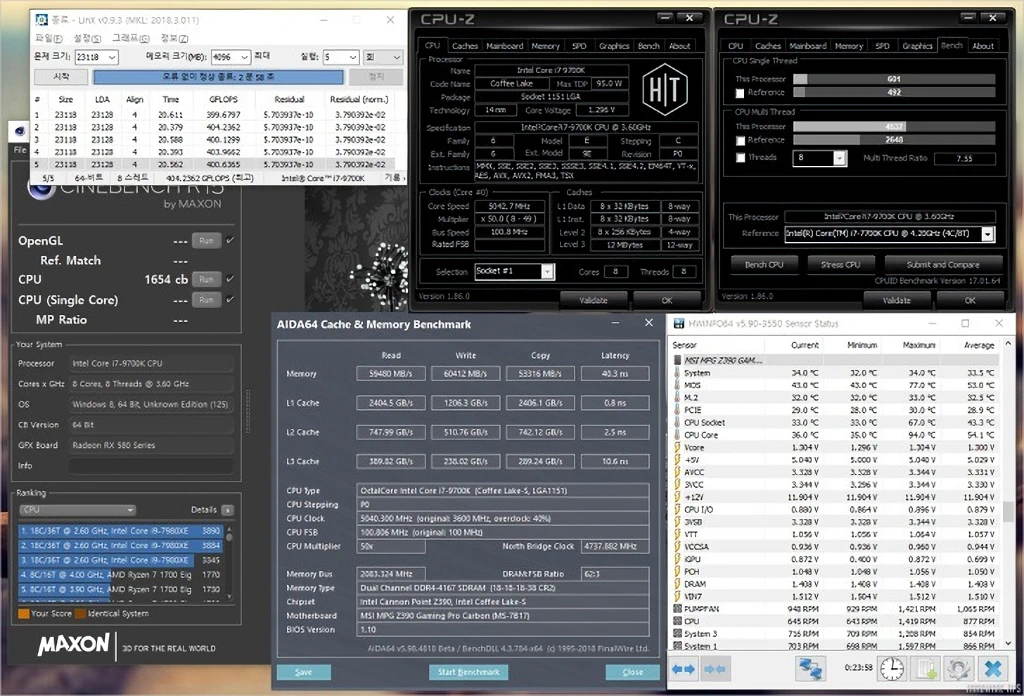
오버클러킹 이후에는 현재 설정의 시스템이 얼마나 안정적으로 동작하는지 테스트할 필요가 있습니다.
가장 빠르고 강력한 테스트 툴로는 인텔의 Linpack 벤치마크를 활용하는 LinX가 대표적입니다. 가장 강력한 테스트를 위해서는 메모리 크기는 ‘이용 가능한 물리적 메모리’를 참고하여 이보다 약간 적은 크기를, 실행(반복) 횟수나 시간(분)은 가능한 많은(긴) 수치를 입력 후 진행하는 것이 좋습니다.
그러나 많은 사용자들은 시간과 발열, 하드웨어의 내구성을 고려하여 현실적으로 타협해 이용하고 있습니다. 개인적으로는 최상의 안정성이 필요한 경우가 아니라면 메모리 크기는 위와 동일하게, 반복 횟수는 10회 정도로 설정해 테스트하는 편입니다. 테스트 중 발열로 인한 온도 문제가 발생하는 경우 CPU에 대미지를 입힐 수 있으므로 최대한 빠르게 테스트를 중단하며, 한계치 이하로 온도를 낮출 수 있도록 세팅을 조절해야 합니다.
한편 LinX는 상대적으로 메모리 오류의 검출 능력이 낮은 편이므로, 메모리의 안정성은 AIDA64, Testmem5, Memtest 등의 툴을 되도록 복수로 이용해서 확인하는 것을 추천합니다. (LinX 통과 후 실사용 시 문제가 생기는 경우 CPU가 아닌 메모리 오버클러킹 실패인 경우가 많음)
온도로 인해 테스트가 불가능한 경우에는 대안으로 부하 강도가 상대적으로 낮은 LinX – Legacy나 AIDA64에 포함된 시스템 안정성 테스트 도구나 RealBench 등 다른 도구를 활용하는 방법도 있습니다. AIDA64의 시스템 안정성 테스트 역시 AVX를 활용하는 것으로 알려져 있지만, LinX에 비해서는 상대적으로 부하가 낮습니다. CPU 및 캐시, 메모리 부분만 체크 후 테스트를 진행하면 되며 시간은 역시 길수록 좋습니다.
참고로 LinX – Legacy나 AIDA64 등 대체 도구의 부하는 상대적으로 약한 편이기 때문에 테스트가 성공한 최저 전압보다 약간 높은 전압으로 사용하는 것을 추천합니다.
문제 해결

– CPU, 링 버스의 동작 클럭을 낮추거나 전압을 높입니다.
– CPU가 아닌 메모리 오버클럭이 문제인 경우도 있으므로 메모리의 안정성도 확인합니다.
– 동작 클럭, 전압을 적당히 낮추거나 보다 강력한 쿨링 솔루션을 사용합니다.
– 3~5회 부팅이 실패할 때까지 대기 합니다. 메이저급 제조사의 보드들은 기본적으로 3~5회 부팅 실패 시 경고 메시지와 함께 초기화된 설정으로 UEFI/BIOS 진입 기능을 제공합니다.
– 위와 같은 방법으로 해결되지 않는 경우 시스템에 전원을 완전 차단(PSU 스위치 Off) 후 CMOS Clear 버튼 혹은 점퍼를 찾아 저장된 내용을 초기화하고 시스템을 다시 시작합니다.
– 코어 전압(vCore)이 부족할 때 (혹은 CPU 클럭이 높을 때) 주로 발생합니다.
– 코어 전압 혹은 링 버스 전압이 부족할 때 (혹은 CPU나 링 버스 클럭이 높을 때) 주로 발생합니다.
선생님 답변 너무 감사드립니다 진짜 제가본 오버클럭 가이드중에 단연 최고였습니다
이미 예전세대지만 지금도 갖고노는 사람들이있기에 이런꿀팁 남겨주셔서 너무 감사드려요
너무나 잘보고갑니다
도움이 되었다니 다행입니다. 감사합니다.